Google Chrome'da Herhangi Bir Site için Karanlık Modu Etkinleştirin
Google Chrome'da Herhangi Bir Site İçin Karanlık Mod Nasıl Etkinleştirilir
Google Chrome, genellikle yalnızca bir bayrakla etkinleştirilebilen ilginç deneysel özelliklere sahip olmasıyla bilinir. Bu tür özelliklerden biri yakın zamanda tarayıcının yayın öncesi sürümlerinde yer aldı ve herhangi bir web sitesi için karanlık görünümün etkinleştirilmesine ve stilini ve görünümünü geçersiz kılmasına izin verdi.

Google Chrome, Windows, Android ve benzeri tüm büyük platformlar için mevcut olan en popüler web tarayıcısıdır. Linux. Tüm modern web standartlarını destekleyen güçlü bir işleme motoruyla birlikte gelir. Bu yazının yazıldığı anda, Google Chrome'un en son kararlı sürümü 76 sürümüdür. Öğrenebilirsin Chrome 76'daki yenilikler burada.
Reklamcılık
Uç: Google Chrome'da Yeni Sekme Sayfasında 8 Küçük Resim Alın
Google Chrome, deneysel olan bir dizi yararlı seçenekle birlikte gelir. Normal kullanıcılar tarafından kullanılmaları gerekmiyor, ancak meraklılar ve testçiler bunları kolayca açabilir. Bu deneysel özellikler, ek işlevsellik sağlayarak Chrome tarayıcısının kullanıcı deneyimini önemli ölçüde iyileştirebilir. Deneysel bir özelliği etkinleştirmek veya devre dışı bırakmak için 'bayraklar' adı verilen gizli seçenekleri kullanabilirsiniz.
Google Chrome'da Herhangi Bir Site İçin Karanlık Modu Etkinleştirmek İçin,
- Google Chrome tarayıcısını açın ve adres çubuğuna aşağıdaki metni yazın:
chrome://flags/#enable-force-dark
Bu, bayraklar sayfasını doğrudan ilgili ayarla açacaktır.
- Seçeneği seçin Olanak vermek 'Web İçeriği için Karanlık Modu Zorla' satırının yanındaki açılır listeden.
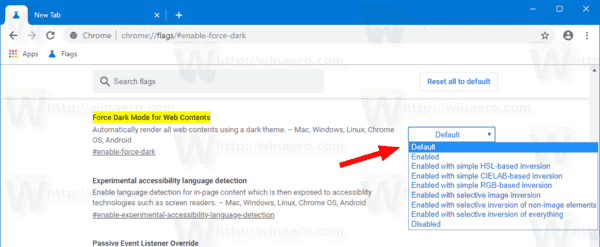
- Google Chrome'u manuel olarak kapatarak yeniden başlatın veya sayfanın en altında görünecek Yeniden Başlat düğmesini de kullanabilirsiniz.

- Bitirdiniz.
Winaero'nun Karanlık Modda nasıl göründüğü:
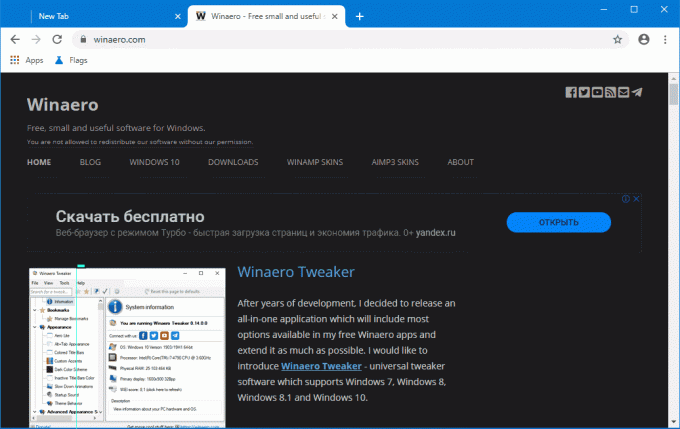
Bayrak, aşağıdakiler gibi bir dizi başka seçeneği destekler:
- Basit HSL tabanlı inversiyon
- Basit CIELAB tabanlı inversiyon
- seçici görüntü ters çevirme
- Görüntü olmayan öğelerin seçici ters çevrilmesi
- Her şeyin seçici tersine çevrilmesi
Onlarla oynayabilir ve sizin için en iyi olanı görebilirsiniz.
Bir web sayfasının varsayılan CSS'sini geçersiz kılmanın onu okunamaz hale getirebileceğini unutmayın. Zorla karanlık mod deneysel bir özelliktir, sorunları vardır ve üretim şubesine hiç ulaşmayabilir. içinde denedim Chrome Kanarya Sürümü 78.0.3882.0.

